Центр обновления Windows — простой и удобный инструмент для установки разного рода апдейтов операционной системы от Microsoft. Однако некоторые пользователи ПК сталкиваются с ситуацией, когда использовать привычное решение, встроенное в ОС, невозможно или весьма затруднительно. К примеру, если каким-либо образом был нарушен механизм получения обновлений или попросту имеются ограничения по трафику.
В подобном случае придется скачать и установить нужный патч самостоятельно, благо, для этого в Майкрософт предусмотрели соответствующее средство.
Как установить апдейт для Windows 10 вручную
Редмондская компания предлагает пользователям специальный ресурс, где они могут скачивать установочные файлы обновлений для всех поддерживаемых систем. К списку таковых апдейтов относятся в том числе и драйверы, различные исправления, а также новые версии системных файлов.
Следует уточнить, что инсталляционные файлы в Каталоге Центра обновлений Майкрософт (а именно так называется сайт), помимо актуальных изменений, содержат в том числе и более ранние. А значит для полноценного обновления хватит установки лишь последней сборки нужного вам патча, ведь предыдущие изменения в нем уже учтены.
Каталог Центра обновлений Microsoft
- Перейдите на указанный выше ресурс и в поле для поиска укажите номер требуемого обновления вида «KBXXXXXXX». Затем нажмите клавишу «Enter» или щелкните по кнопке «Найти».
- Допустим, мы ищем октябрьское накопительное обновление Windows 10 с номером KB4462919. После выполнения соответствующего запроса сервис предоставит список патчей для разных платформ.
Здесь, щелкнув по названию пакета, вы можете более подробно ознакомиться с информацией о нем в новом окне.
Ну а чтобы скачать установочный файл обновления на компьютер, выберите нужный вам вариант — x86, x64 или ARM64 — и нажмите на кнопку «Загрузить».
- Откроется новое окно с прямой ссылкой на скачивание MSU-файла для инсталляции требуемого патча. Щелкните по ней и дождитесь окончания загрузки апдейта на ПК.
Остается лишь запустить скачанный файл и произвести его инсталляцию с помощью автономного установщика обновлений Windows. Эта утилита не является каким-то отдельным инструментом, а просто автоматически выполняется при открытии файлов MSU.
Читайте также: Обновление Windows 10 до последней версии
Рассмотренный в статье способ самостоятельной установки апдейтов Виндовс 10 наиболее актуален при сценарии, когда нужно обновить компьютер с ограниченным источником трафика или не подключенный к интернету вовсе. Так, вы просто отключаете автоматическое обновление на целевом устройстве и производите инсталляцию непосредственно из файла.
Подробнее: Отключение обновлений в Виндовс 10
 Наша группа в TelegramПолезные советы и помощь
Наша группа в TelegramПолезные советы и помощь
 lumpics.ru
lumpics.ru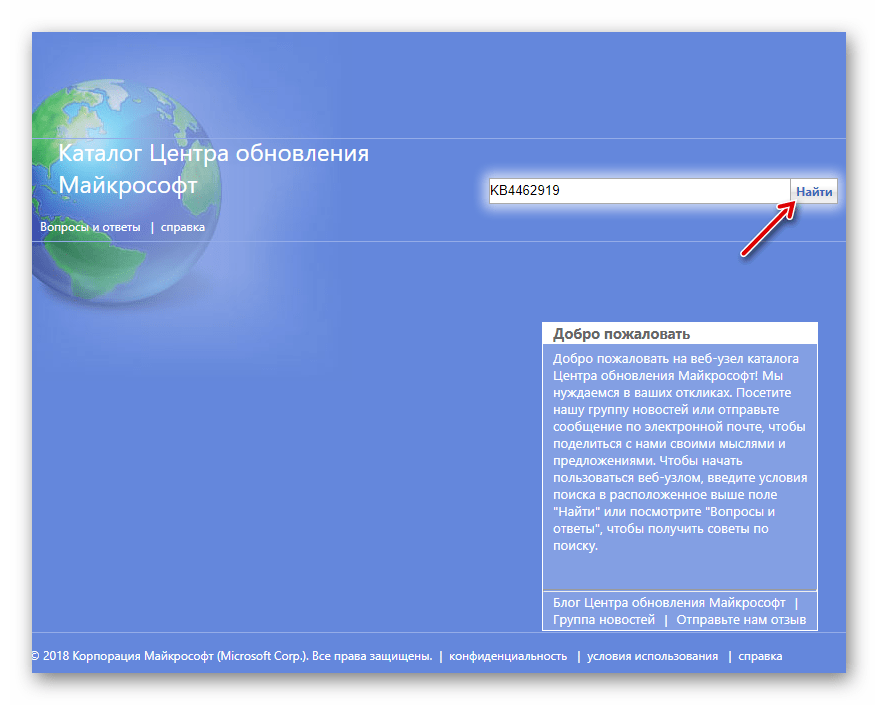
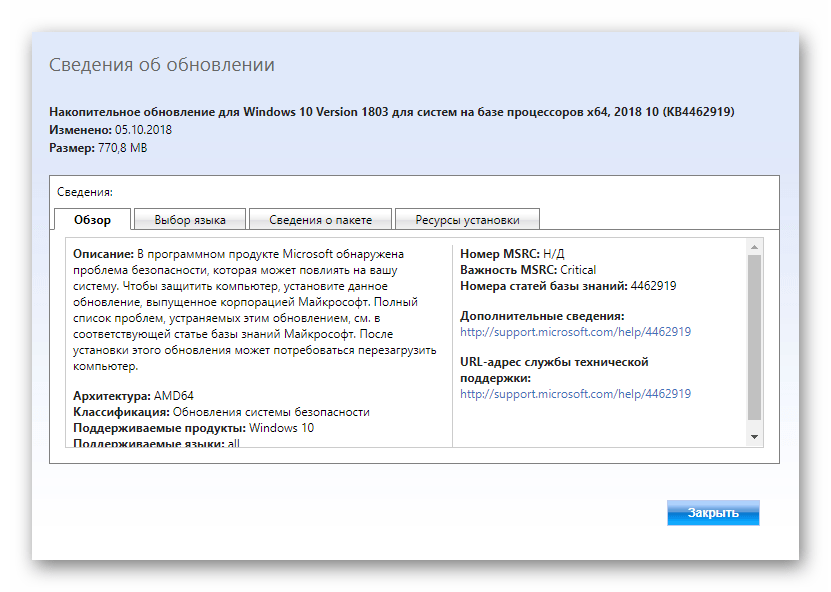
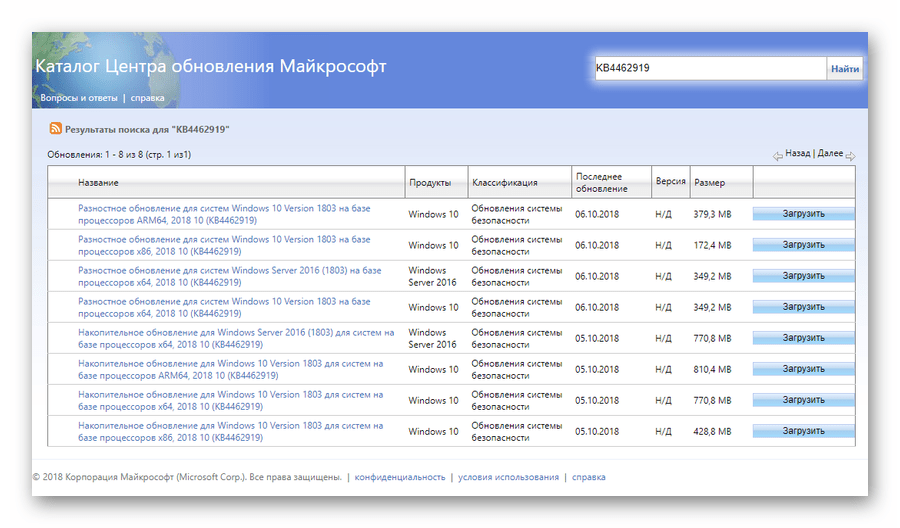
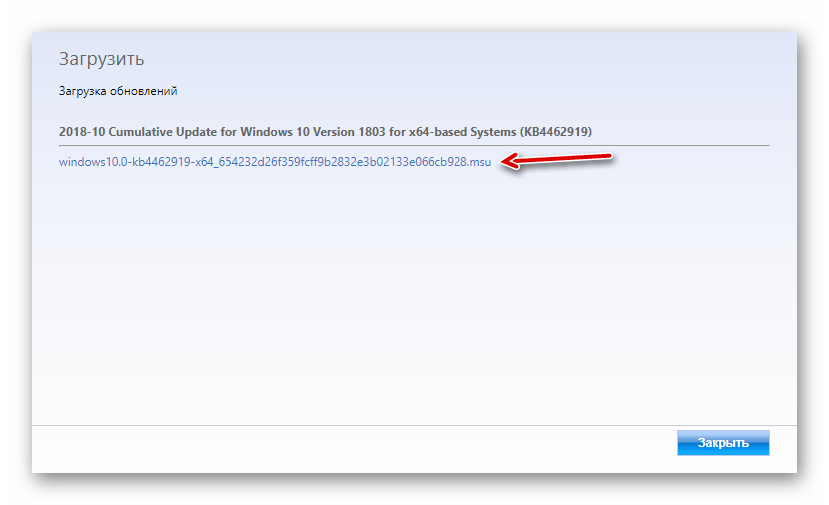
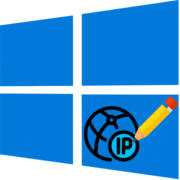
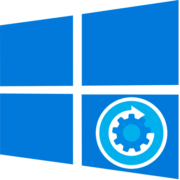

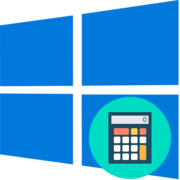
ошибка 0x80070643 не устраняется средством устраytния неполадок с обновлением Win
как узнать номер требуемого обновления
напиши в строке поиска браузера требуемую версию виндовс и добавь к этому «KB» на первый сайт зацди и там будет указано
На компьютере отключена функция обновления Windows10. Используется 14393. Запустить в ручную не получается